Visualisering af tastetryk er en fantastisk måde at læretastaturgenveje til en app. Uden for det, hvis du har brug for at optage en screencast, er det en god ide at vise tastetryk på din skærm og spare dig selv en masse arbejde under redigering. Hvis du har brug for et godt, tilpasseligt værktøj til at vise tastetryk på Windows 10, skal du give Carnac et forsøg.
Vis tastetryk
Download og kør Carnac. Appen er open source og behøver ikke at være installeret. Når du kører det, går det direkte til systembakken. Som standard viser det tastetryk samt museklik, der fremhæver, hvilken museknap der blev klikket på. Den første ting, du vil gøre efter at have kørt appen, er at tilpasse den. Dobbeltklik på appens ikon i systembakken for at åbne dens indstillinger.
På fanen Generelt kan du vælge, hvortastetryk vises på din skærm. Brug skyderne til øverste, nederste, venstre og højre forskydning til at placere det visuelle. Carnac understøtter flere skærme, så du kan vælge, hvilken skærm tastetrykket skal vises på. Vær forsigtig med denne indstilling, for hvis du opvejer den for meget fra alle sider, kan det muligvis afbryde det visuelle.

Når du har placeret appens visuelle, skal du gå tilfanen Tastatur. Her kan du tilpasse, om appen viser alle tastetryk eller bare dem, der indeholder ændringstaster. Du kan også tilpasse det visuelle, dets skriftstørrelse, opacitet og farve.
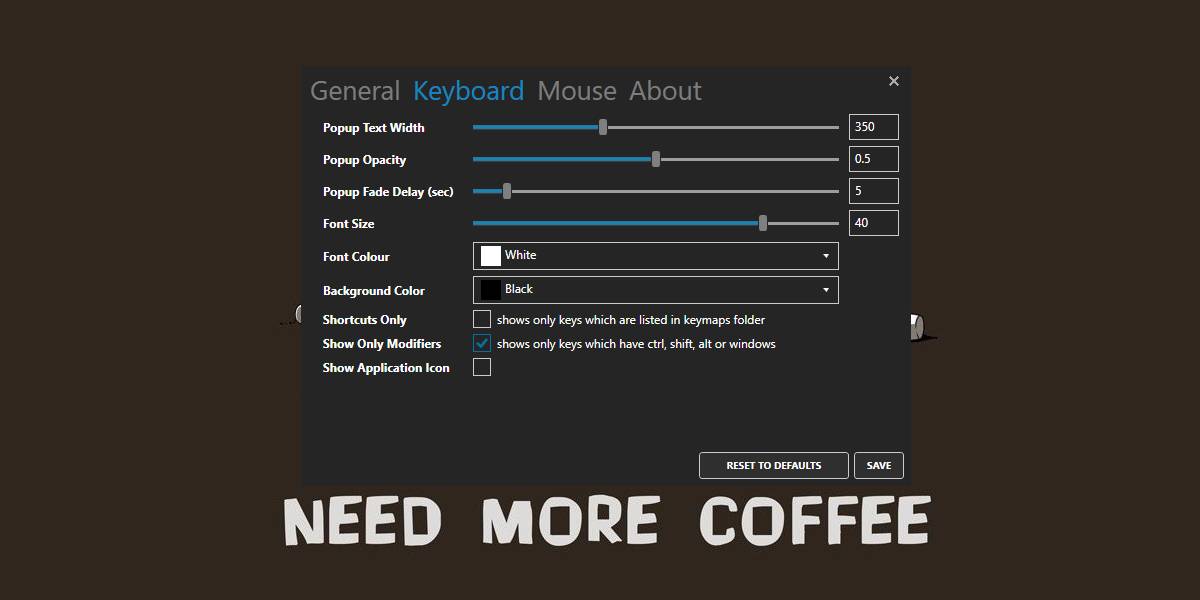
Fanen Mus er hvor du kan tilpasse hvordanmuseklik vises på din skærm. Hvis du ikke ønsker, at museklik skal vises, skal du fjerne markeringen af indstillingen 'Vis museklik'. Denne indstilling er dog en smule buggy, så hvis den ikke finder anvendelse, skal du indstille værdien af skyderen Stop Opacity til 1, forlade appen og køre den igen. Det skulle gøre susen.
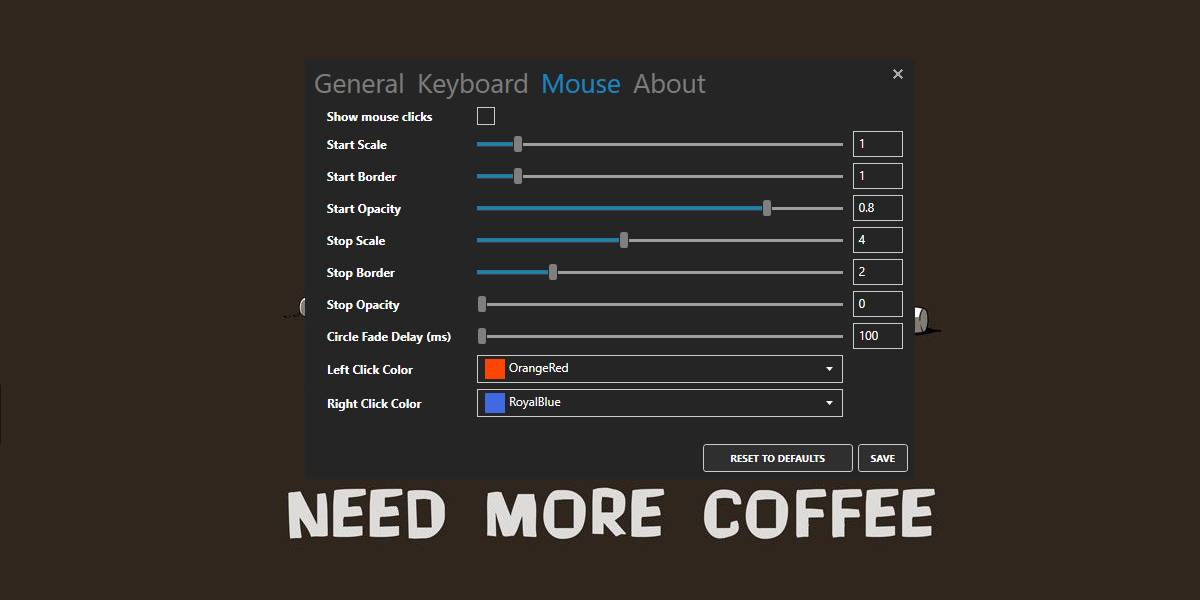
Sådan vises tastetryk på din skærm.

Appen viser ikke tastetryk på begge skærmehvilket kan være en mangel for nogle brugere, men det gør alt andet fejlfrit. Hvis det visuelle ikke er let at se på dit skrivebord, kan du tilpasse det til enhver baggrund, og du kan også ændre, hvor længe det forbliver synligt på din skærm. Det skal optages på ethvert screencasting-værktøj, så der er ikke meget at bekymre sig om. Det fungerer med OBS-værktøjet og med Snagit.
Appen er ikke i aktiv udvikling, men vi testede den på Windows 10 1809, og den fungerer uden problemer.
Hvis du er på en Mac, og du skal vise tastetryk, er der en temmelig fantastisk app, der kan gøre det for dig.













Kommentarer